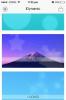Mosaïque pour iPhone et iPad: puissant générateur de collages avec une interface utilisateur de style métro
Une chose que vous trouverez en abondance sur toutes les plateformes - iOS, Android, Windows, Mac et même Web - est peut-être des éditeurs de photos et des manipulateurs, et parmi eux, des créateurs de collages, pour être plus spécifique. Ces outils permettent non seulement de produire des images étonnantes qui peuvent impressionner vos amis sur les réseaux sociaux, mais peut également aider si vous êtes un fan de meme, car la disposition du panneau fournit une base facile pour créer votre humour chefs-d'œuvre. Le truc avec les smartphones, c'est qu'ils ont mis toutes sortes d'outils entre nos mains, et les créateurs de collages ne font pas exception. iOS, à cet égard, est plutôt bien doté, car la plate-forme dispose de plusieurs applications capables de créer des collages en déplacement. Nous en avons examiné plusieurs auparavant; Mur de photos, qui vous permet créer des collages de style graffiti sur iPhone / iPad, ou Nostalgio, qui impressionne par sa large gamme de modèles de cadres, et mon préféré, Frame Artist, qui est sans doute le plus
créateur de collage complet pour iOS que j'avais vu à ce jour. Carrelé est une nouvelle entrée dans le même genre qui contient un ensemble vaste et beau de fonctionnalités, capable de rivaliser avec le meilleur des affaires tout en maintenant la convivialité.Tiled vient des laboratoires MotionOne, la même équipe derrière le très vénéré AfterFocus pour iPhone et Android. Il s'agit essentiellement d'un fabricant de collages basé sur des cadres, et c'est sûrement l'impression que vous obtiendrez lorsque vous le lancerez pour la première fois. Après l'écran de démarrage, Tiled vous accueille avec un écran à trois onglets proposant une longue liste de différents modèles, ainsi que tous les favoris que vous avez créés ou marqués. Si vous avez déjà utilisé un appareil Windows Phone, vous remarquerez immédiatement la similitude flagrante entre les éléments d'interface de Tiled et du système d'exploitation pour smartphone de Microsoft. UNE Réglages l'onglet orne le haut de l'interface, tandis que l'aide du bord inférieur, épingle et démarre (même le terme «épingle» est plus courant dans WP7, plutôt que dans iOS).

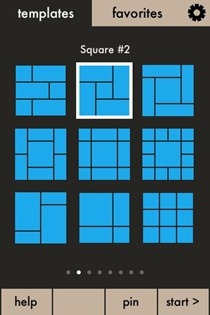

Pour commencer, vous pouvez soit choisir une mise en page modèles (il y en a beaucoup, continuez à glisser vers la droite), ou créez la vôtre, dont l'option se trouve sous l'onglet Favoris. Ici, vous trouverez toutes vos créations, ainsi que les mises en page que vous avez épinglées à partir des modèles préexistants. Appuyez sur le nouveau bouton dans la barre inférieure, sélectionnez un format de base parmi les choix proposés et personnalisez-le à votre goût en fusionnant ou en divisant les cellules. Il peut s'habituer un peu, mais fonctionne bien.


Une fois la mise en page finalisée, appuyez sur début et vous êtes prêt à commencer à créer votre chef-d'œuvre. La barre inférieure contiendra désormais quatre mosaïques distinctes, à savoir l'importation, le réglage, l'écriture et l'encadrement, dont seules les le dernier sera actif et vous permettra de modifier les traits propres du cadre, tels que l'épaisseur du séparateur, la forme des bords, la couleur etc. Pour activer le reste des options, sélectionnez une tuile dans votre cadre.
Le premier est le importation , qui définit essentiellement la source du contenu de cette tuile. N'importe quelle tuile de l'application peut contenir une image (fraîchement prise ou importée de l'album), avoir une couleur d'arrière-plan unie ou afficher un motif, où vous avez le choix entre une multitude de choix. Parallèlement à tout cela, vous pouvez également appliquer certains «effets» à la tuile entière, ce qui modifiera tous les éléments contenus à l'intérieur.
À côté de cela est le régler languette. où les options renseignées dépendent du matériau source dans la mosaïque sélectionnée. Par exemple, si vous aviez choisi d'importer une image dans la vignette en question, les options seraient quelque chose comme flip, rotation, zoom, etc., ainsi qu'une poignée de filtres pour changer l'apparence de l'image. Cependant, si vous avez choisi une couleur, vous pouvez ajuster le dégradé, l'appliquer à toutes les autres tuiles et déplacer la densité, etc. Par conséquent, les ajustements dépendent du contexte.


Enfin, nous avons écrire onglet, qui, comme son nom l'indique, est utilisé pour ajouter du texte au collage. Les paramètres configurables ici sont vraiment impressionnants. Vous pouvez sélectionner un effet de texte, changer sa couleur, le redimensionner, choisir des polices et un style et plus encore. En outre, vous pouvez également insérer des pictogrammes plutôt que du texte brut, pour lesquels Tiled arbore une collection assez décente.

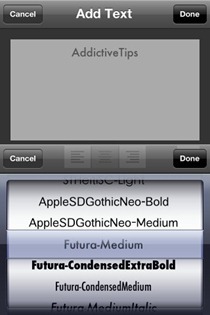

Une fois que vous avez terminé votre création, revenez à l'interface principale et appuyez sur la flèche pointant vers l'extérieur pour enregistrer votre collage, envoyer un e-mail ou partager sur Facebook, Twitter ou Instagram, le dernier vous obligera à installer l'application Instagram sur votre iPhone. Vous pouvez également enregistrer le cadre actuel avec lequel vous travaillez en tant que favori à l'aide du bouton «épingler» (il n'enregistrera que le cadre et non les photos qu'il contient). C'est également ici que vous pouvez accéder aux paramètres de TIled, où les paramètres ajustables incluent la taille de l'image finale (en pixels), les deux pour l'enregistrement et le téléchargement, l'enregistrement automatique des images instantanées dans la pellicule et la modification du skin / thème de l'application parmi les quatre disponibles les options.
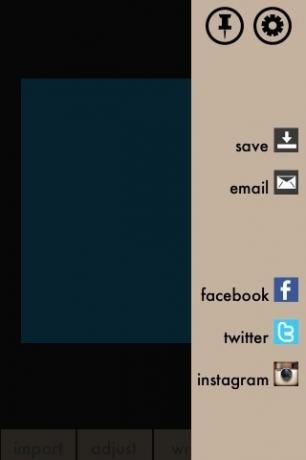
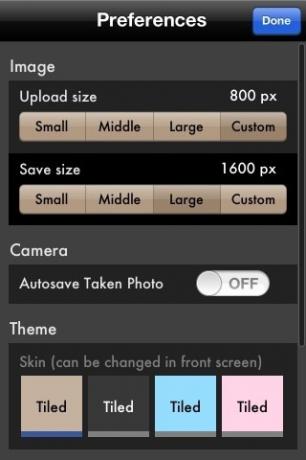
C'est tout. Tiled est une application décente, et bien qu'elle ne soit pas aussi riche en fonctionnalités que, par exemple, Frame Artist PRO, elle a toujours assez de punch pour rassasier la plupart des utilisateurs occasionnels. Son fonctionnement est stable et fluide, et en toute honnêteté, la seule plainte que j'ai est les tailles plutôt petites dans lesquelles l'application vous permet d'enregistrer la sortie. Je veux dire, sérieusement, 1600 pixels est beaucoup trop faible, compte tenu de la puissance des nouveaux appareils iOS. Cela dit, je recommanderais Tiled à tous ceux qui recherchent un fabricant de collages décent pour leur iPhone, iPod touch ou iPad.
Tiled est une application universelle coûtant 0,99 $ sur iTunes App Store, et peut être téléchargée sur le lien ci-dessous.
Télécharger Tiled pour iPhone, iPod touch et iPad
Chercher
Messages Récents
Comment collaborer sur des notes dans iOS 10
L'application Notes dans iOS 10 a une nouvelle fonctionnalité et c'...
Obtenez plus de fonds d'écran animés (dynamiques) dans iOS 7 avec iDynamic
Vous pouvez vous délecter de tout ce que vous voulez le Control Cen...
Comment réparer «Ne peut pas activer les appels sur d'autres appareils» sur iOS
Vous pouvez recevoir alertes d'appel depuis votre iPhone sur votre ...